OneDrive Лично съхранение - Защитено съхранение на важни данни

- 4918
- 563
- Leslie Ortiz
OneDrive е удобна услуга за облачно съхранение на данни, предварително инсталирана в Windows 10, с възможност за достъп от други устройства и телефон (или само чрез браузър) и ако имате абонамент за Office 365, това автоматично ви дава 1 TB на свободно място в облака. Една от новите функции на OneDrive е „лично съхранение“ за съхранение на файлове, изискващи специална защита.
В тази статия - за това как точно сигурното лично съхранение на OneDrive (OneDrive Personal Vault) работи за съхранение на поверителни файлове. Ще отбележа предварително, че когато използвате безплатен план (например, без да се абонирате за Office), в облака са достъпни само 5 GB, а сигурното съхранение ще може да съхранява не повече от 3 файла.
Настройки на личното съхранение OneDrive
Като такова не се изисква настройка на личното съхранение на OneDrive: просто трябва да отидете в съответната папка в корена на вашия облачен диск: няма значение от компютър, телефон или в браузър, всички останали стъпки ще да бъдат автоматично изпълнени. Например, на компютър или лаптоп с Windows 10, това ще изглежда както следва:
- Отворете "лично съхранение" в папката OneDrive.

- Ние четем информация за защитеното съхранение и щракнете върху „Напред“.
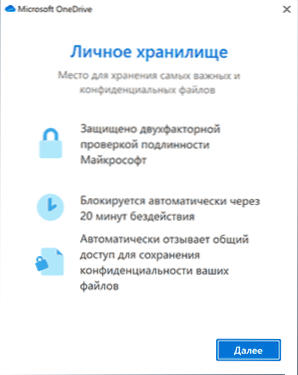
- Използваме някой от наличните (конфигурирани счетоводни) методи за потвърждаване на записа в акаунта на Microsoft. Когато използвате имейл, ще получите код, който ще трябва да бъде въведен в прозореца с заявка.
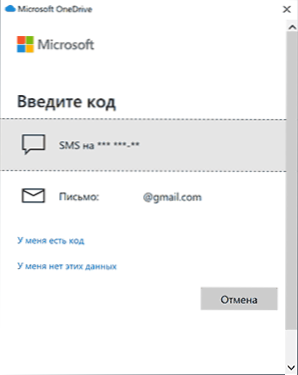
- Този момент се случва само на компютъра: Усъвършенстваната програма OneDrive се затваря, изпълнява настройки и рестартира, след което ще получите известие, че личното съхранение е напълно конфигурирано.
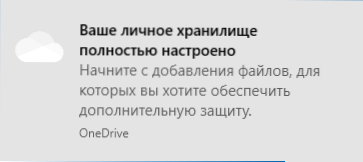
- Това е всичко: папката "лично съхранение" ще се отвори и можете да поставите вашите файлове в него, които изискват специална защита.
- Заключването на папката се извършва автоматично след известно време или можете да го направите ръчно с помощта на контекстното меню, както на екрана по -долу.
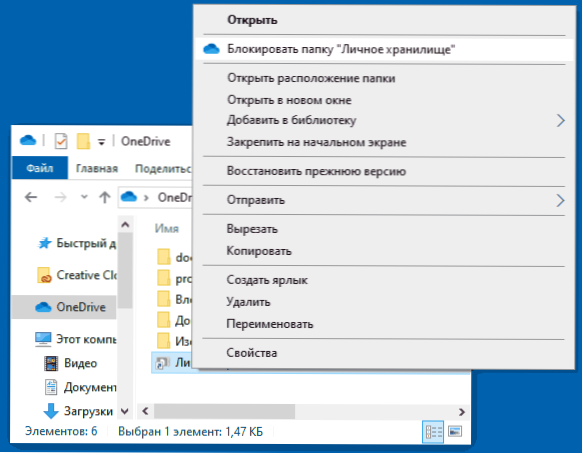
Каква е самата защита: тази папка автоматично се блокира след 20 минути на компютъра и след 5 минути по телефона, а за повторното му отваряне определено ще трябва да потвърди входа, използвайки SMS или електронната поща, като код като код, както в 3 -та стъпка по -високо.
За да получите съдържанието на стандарт, а не защитена папка OneDrive, просто отваряне на папката, вход към акаунта на Microsoft в браузъра и много потребители на Windows 10, използващи Microsoft Accounting, когато въвеждате https: // onedrive.На живо.Com чрез браузъра на Edge "Обикновеното" съхранение ще се отвори автоматично, без да въвежда парола. Няма да е достатъчно, за да отключите пръстов отпечатък или пинов код в мобилно приложение без допълнително потвърждение.
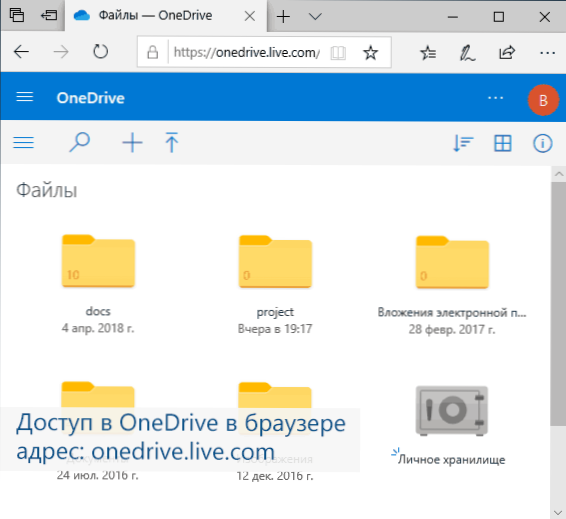
Допълнителен нюанс: Ако използвате OneDrive на компютър, тогава всеки друг потребител, дори въведен под друг акаунт в Windows, може да разгледа вече синхронизираните файлове, тъй като те се съхраняват на диска в обичайната форма. Но той няма да може да вижда файловете в „Личното съхранение“: На компютъра те се съхраняват на автоматично създаден виртуален диск (можете да го видите в „Disks Control“ под името OneDrive Personal Vault), криптиран с помощта на BitLocker.
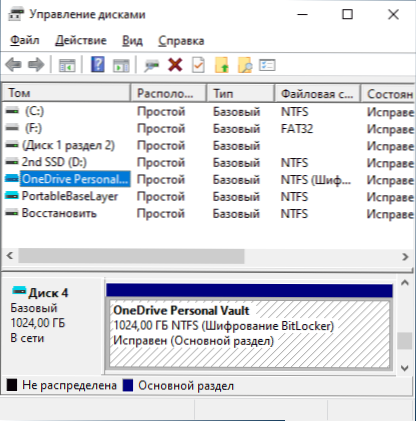
В резултат на това: ако съхранявате някои критични данни в OneDrive за външен достъп, препоръчвам нова функция, която да използвате. Ако не използвате OneDrive и имате абонамент Office 365 - съветвам ви да започнете да използвате: Това е удобно (например, можете лесно да направите вашия Android или iPhone да качва всички снимки и видеоклипове в облака), доста надеждно и , тъй като вече съм отбелязан, че в случая 1 TB място е достъпно за вас.
Също така, за най -важните файлове, за които не само външен достъп, но и случайната загуба е от решаващо значение, горещо препоръчвам съхранение на няколко места. В този контекст може да е интересно: къде да съхранявате файлове дълго време.
- « Sandoxie - Безплатна пясъчна кутия за съмнителни програми в Windows
- Easy2Boot - 100 ISO на едно флаш устройство, много зареждане на флаш устройство с Windows 11, 10, 8.1 или 7 и всичко друго »

